
|

|
|
|
Salvaguardar nuestros datos: Otra forma de hacerlo. |
|
| HACER COPIA DE SEGURIDAD DE NUESTROS DATOS DE FORMA RAPIDA Y SENCILLA SIN RECURRIR AL BACKUP.
La forma más habitual de salvaguardar nuestros datos es el ya conocido backup, pero este sistema no siempre es fácil de hacer y además en muchas ocasiones nos obliga a mover una cantidad de discos que puede llegar a ser excesivamente grande y molesta, sobre todo si lo único que queremos guardar es un número determinado de archivos y las últimas modificaciones que hemos hecho en los mismos. Es precisamente este uno de los motivos de que muchas personas no hagan copias de seguridad con la frecuencia que sería necesaria, sobre todo cuando lo que han modificado es tan sólo unos pocos archivos de texto. Pero hay una forma fácil y rápida de hacer copias de seguridad de estos archivos que son normalmente pocos y pequeños, pero que movemos prácticamente a diario y además son los que más nos interesa conservar, ya que al ser archivos que generamos nosotros no es posible recurrir a otras fuentes para recuperarlos. Para ello debemos comenzar por tener una buena clasificación de nuestros documentos, teniéndolos todos agrupados en unas pocas carpetas a las que posteriormente añadiremos las subcarpetas que necesitemos. Podemos, por ejemplo, tener una carpeta general llamada Documentos, dentro de la que tendremos una serie de subcarpetas, como por ejemplo Word, Excel y otras que realmente necesitemos. Hay que aclarar que este orden, del que ya he hablado en otros tutoriales, es fundamental para una buena organización de nuestros datos y de nuestro disco duro. Bien, esto nos permite tener concentrados todos nuestro documentos importantes en tan solo tres o cuatro carpetas, lo que nos va a facilitar enormemente los siguientes pasos. Lo siguiente es copiar esta información a un CD o DVD. Para ellos podemos utilizar tantos CD's como queramos, grabando cada una de estas grandes carpetas en un solo CD o DVD o bien agrupando varias en un CD o DVD, pero procurando que no superen un tamaño aproximado de 1/4 de la capacidad total del medio donde vayamos a grabar. Esto lo haremos con el programa que utilicemos normalmente para grabar nuestros CD's, y por supuesto sin cerrar el CD. En mi caso utilizo Nero, por lo que las explicaciones posteriores se refieren a este programa, pero imagino que otros tendrán estas mismas funciones y funcionamiento. Si para grabar nuestros CD's utilizamos el programa Nero (en cualquiera de sus versiones), cuando vamos a grabar en un CD que ya contiene información lo primero que hace es comprobar lo que hay grabado en dicho CD y actualizar la información, añadiendo automáticamente esta a la nueva compilación, creando en la nueva compilación una lista a la que le suceden dos cosas. Por un lado se marcan y actualizan todos los archivos y carpetas que hayan sufrido alguna modificación (por ejemplo, un escrito que hayamos modificado) y por otro se añaden todos los archivos nuevos que estén dentro de las carpetas que contenga esa compilación. Valiéndonos de esta propiedad vamos a ver una forma rápida y sumamente sencilla de hacer nuestras copias de seguridad. Vamos a suponer que tenemos un CD en el que hemos grabado la carpeta Documentos en la que tenemos dos subcarpetas, una llamada Word, en la que guardamos todos los documentos de Word, y otra llamada Excel, en la que guardamos todos los documentos de Excel. Una vez terminado nuestro trabajo llega la hora de hacer las copias de seguridad. Pues bien, para hacer estas de una forma rápida y sencilla procedemos de la siguiente forma: 1º.- Introducimos el CD que contiene estos datos en la regrabadora. Si se abre una ventana de exploración la cerramos. 2º.- Abrimos el programa de grabación (en este caso Nero Express) y elegimos la opción Grabar CD (o DVD) de datos. Se nos abre una ventana que nos informa de los cambios habidos en el CD que hemos metido en la regrabadora. Pulsamos en Aceptar y continuamos con el proceso. 
3º.- Se abre la ventana para revisar la compilación. Como ya hemos dicho, nos debe aparecer la lista de lo que contiene el CD que hemos introducido, apareciendo la lista en letras grises y los archivos modificados o añadidos en letras negras. En este punto podemos eliminar datos de la compilación o añadir otros que hasta el momento no estaban en ella y que no se han actualizado por estar en otra ruta. Pulsamos Siguiente. 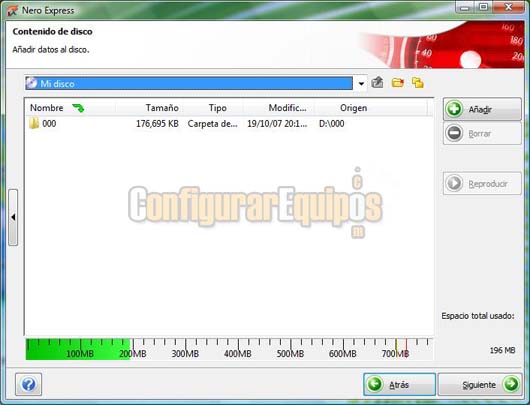
4º.- En la siguiente pantalla pulsamos en Grabar. 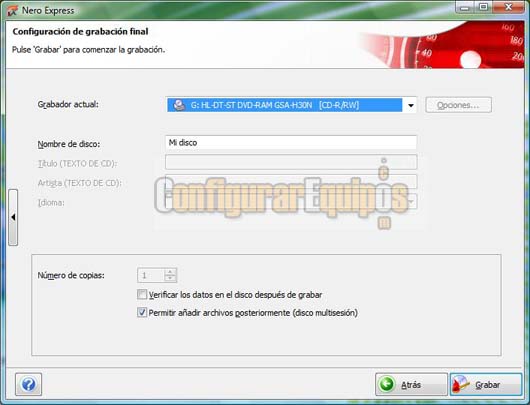
Ya solo nos queda esperar a que se realice el proceso. Como es lógico, una vez terminado retiramos el CD y anotamos la fecha de la última modificación. Cerramos Nero y ya tenemos terminada nuestra copia de seguridad. Como pueden ver es un proceso muy rápido y sencillo (en todo el proceso tan solo pulsamos tres botones). Además, controlamos perfectamente si la compilación cabe en lo que queda de CD o no, por lo que si el CD está demasiado lleno tan solo tenemos que poner un CD nuevo y grabar la carpeta central (en este caso, la carpeta Documentos). Si tenemos nuestras copias de seguridad repartidas entre varios CD's procedemos de igual forma con todos o con aquellos que sepamos que han tenido modificaciones. En el caso de que pongamos un CD que no tenga ninguna modificación pues simplemente nos saldrá toda la lista en letras grises. Lo retiramos y listo. A mí particularmente este sistema de copias de seguridad me gusta más que el sistema de backup, sobre todo para documentos, ya que en el caso de tener que recuperar un documento (que no tiene porqué ser por haberlo perdido, sino simplemente porque le hemos hecho una modificación sin querer y queremos recuperar el original) es mucho más fácil de localizar y de recuperar que con un sistema de backup tradicional. Como inconveniente sobre un backup incremental tenemos el que no se trata de una grabación en formato comprimido, pero para documentos muy rara vez es preciso recurrir a este sistema, ya que si bien suelen ser documentos de una gran importancia e imposibles de recuperar también es cierto que el volumen total (en MB) que ocupan no suele ser muy grande. Otra de las ventajas que tiene este sistema es que en cualquier momento podemos eliminar un archivo de nuestras copias de seguridad. Podemos eliminar elementos antiguos que ya no queremos tener en nuestras copias de seguridad o simplemente archivos que no son importantes y que no queremos respaldar, todo esto de una forma mucho más flexible que en un backup de tipo tradicional. |
| Tags: Archivos, Copias Seguridad |
|
|
|